
Obsah:
- Krok 1: Vytvorte rám
- Krok 2: Nájdite súhvezdie
- Krok 3: Odstrihnite prúžok
- Krok 4: Pripojte prúžky
- Krok 5: Vyrežte otvory v spojoch
- Krok 6: Umiestnite prúžky
- Krok 7: Usporiadajte drôty
- Krok 8: Spojte rám dohromady
- Krok 9: Pripojte sa k Arduinu
- Krok 10: Nahrajte skicu do Arduina
- Krok 11: Záverečné dotyky
- Autor John Day [email protected].
- Public 2024-01-30 11:57.
- Naposledy zmenené 2025-01-23 15:05.



V tomto návode vám ukážem, ako vytvoriť jednoduché konštelačné svetlo s LED pásmi a arduinom!
Rozhodol som sa urobiť medvedicu menšiu.
Tu je materiál, ktorý som použil na vytvorenie súhvezdia:
- Nástenný rám
- Čierna lepenka
- 5v LED pás (144 LED na meter)
- Arduino
- Drôty
- Drôtová rezačka
- Spájkovačka a spájkovací drôt
- Káblový konektor pre 3 vodiče
- 2 * 220 ohmové odpory
- Tlačidlo
* Nedávno som urobil ďalší projekt pomocou LED pásikov a arduina. Oba majú podobné kroky pre pripojenia a náčrt Arduino! (Ďalší projekt si môžete pozrieť na mojej stránke s pokynmi)
Krok 1: Vytvorte rám

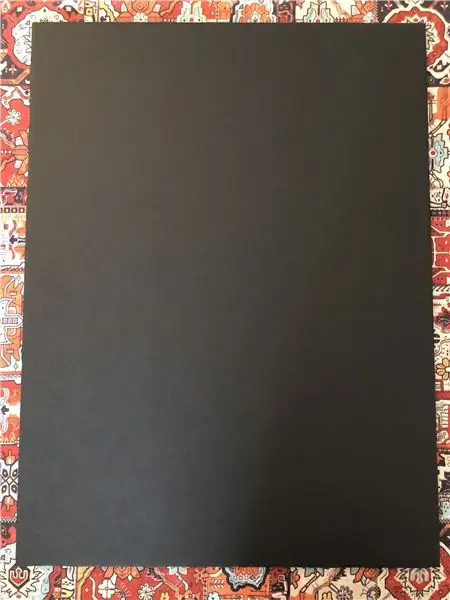
Vyberte stredný až veľký rám.
Vystrihnite čiernu lepenku tak, aby zodpovedala veľkosti rámu. Toto bude pozadie súhvezdia.
Krok 2: Nájdite súhvezdie
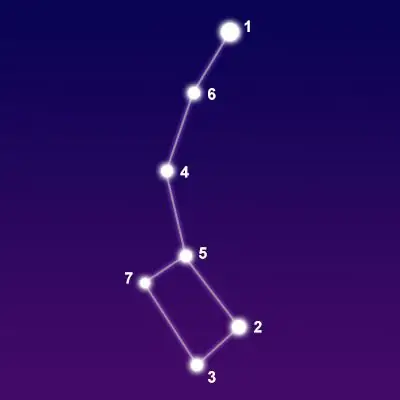
Nájdite súhvezdie podľa svojich predstáv a ponechajte si jeho obraz ako referenciu pre ďalšie kroky.
Vybral som si malú medvedicu.
Krok 3: Odstrihnite prúžok
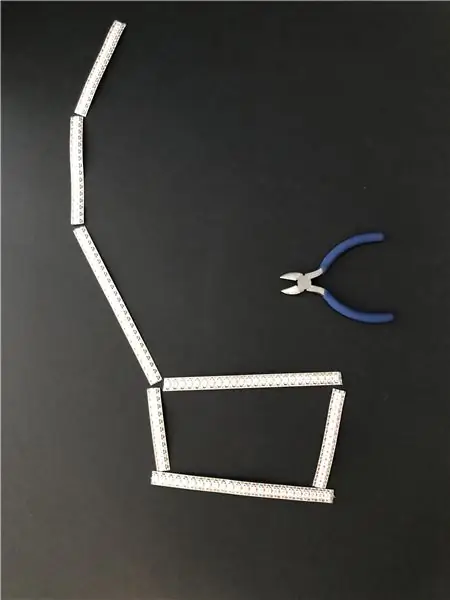
Pomocou obrázku ako odkazu vystopujte súhvezdie na čiernej lepenke veľmi slabo ceruzkou. LED pásik nakrájajte na kúsky tak, aby zodpovedal súhvezdí, ktorú ste vysledovali. Umiestnite (nelepte!) Kúsky na vrch stopy, aby ste si predstavili, ako to bude vyzerať.
Krok 4: Pripojte prúžky
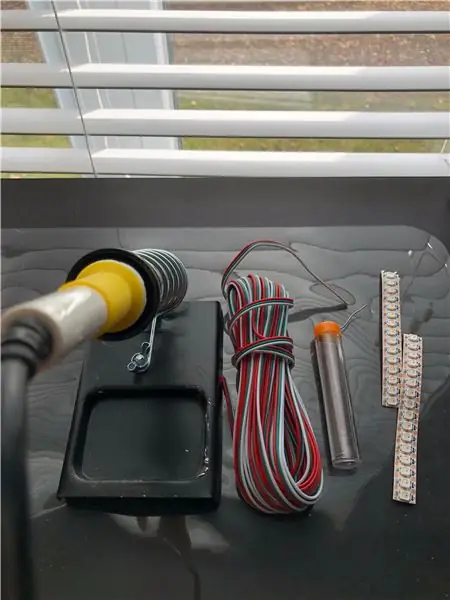
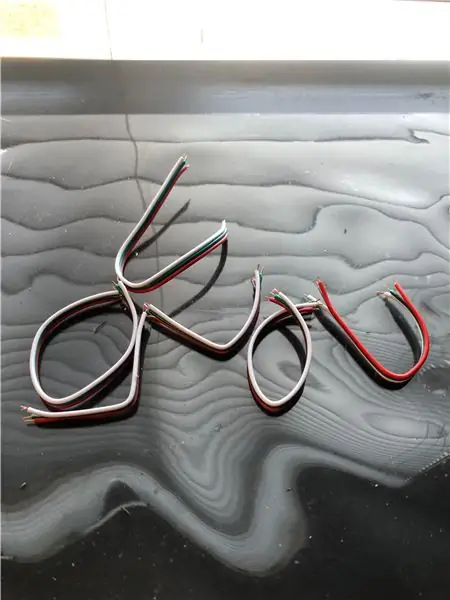
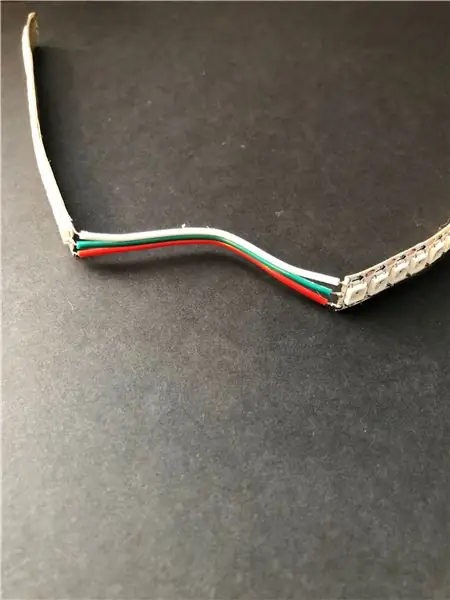
Pásy spájkujte.
Pri pripájaní je potrebné dodržať smer, ktorý je označený šípkami na vrchu pásu. V mojom prípade je pripojenie v blízkosti šípky uzemnené, v strede je ovládanie LED a v spodnej časti je napäťový vstup. Na spojenie uzemnení som použil bielu, zelenú pre stred a červenú pre napätie.
Medzi dvoma pásikmi som použil asi palec a pol drôtov. To je dôvod, prečo môže byť manipulácia a spájkovanie jednoduchšie. Je tiež dostatočne dlhý, aby ste ho mohli neskôr skryť na druhej strane čiernej lepenky.
Nakoniec na prvý prúžok, ten, ktorý bol spojený s arduinom, som použil dlhý kus drôtu (trochu dlhší ako je dĺžka rámu), aby sa dal neskôr ľahko pripojiť k arduinu. K vodičom som pridal konektor, aby sa dal ľahko pripojiť k arduinu.
Krok 5: Vyrežte otvory v spojoch

V miestach súhvezdia na kartóne prepichnite nožnicami malý otvor.
Otvor musí byť dostatočne veľký, aby sa do neho zmestilo 6 drôtov.
Krok 6: Umiestnite prúžky

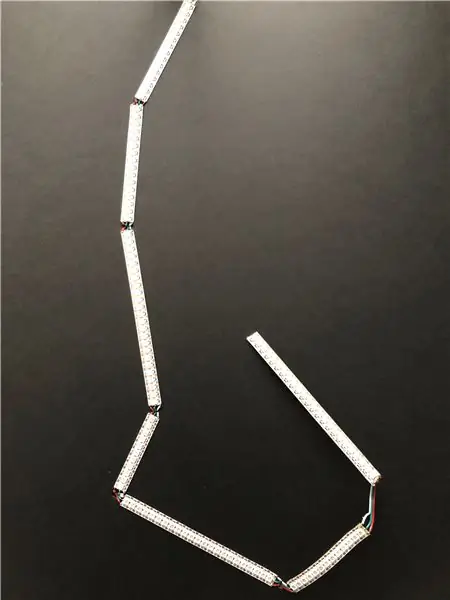
Jeden pár pásikov naraz, umiestnite drôty križovatky do otvoru a prilepte prvý pás dvojice na dosku. Opakujte, kým nie sú umiestnené všetky prúžky.
Krok 7: Usporiadajte drôty
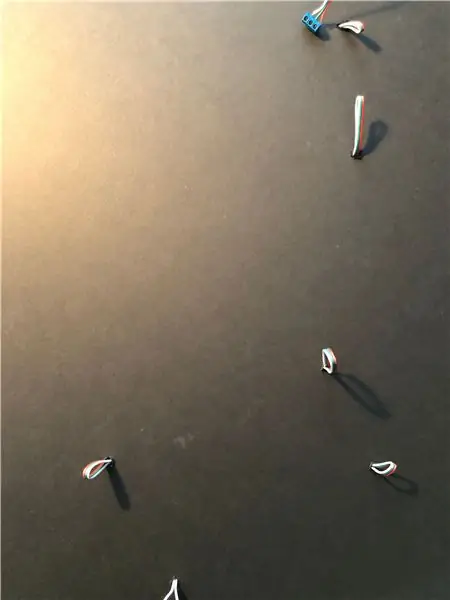
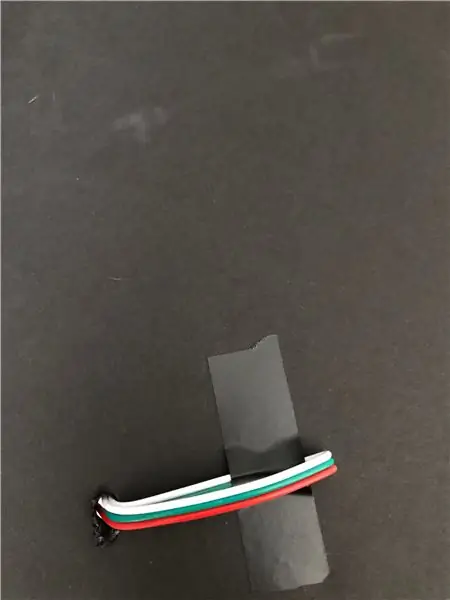
Prilepte vodiče súhvezdia na zadnú stranu čiernej lepenky.
Krok 8: Spojte rám dohromady
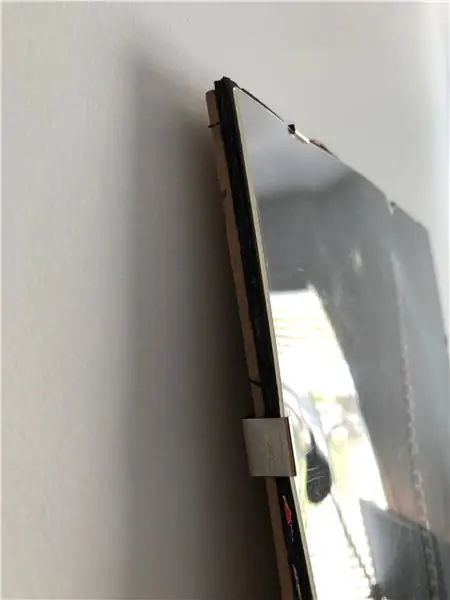
Umiestnite čiernu lepenku na rám a pokiaľ je to možné, pridajte priehľadný chránič.
Krok 9: Pripojte sa k Arduinu

Aby sme dodali trochu svetla, musíme náš pás spojiť s arduinom.
Pripojte spojenie zo zemného kolíka arduina k uzemneniu pásu.
Pridajte pripojenie z 5v výstupu arduina k vstupnému zdroju pásu.
Nakoniec pridajte pripojenie z kolíka 6 k dátovému vstupu pásu. (Navrhuje sa pridať dve 220 ohmov, celkom 440 ohmov k dátovému pripojeniu pásu)
Pridajte tlačidlo na nepájivú dosku a zapojte pripojenia ku kolíku 2 arduina
Krok 10: Nahrajte skicu do Arduina
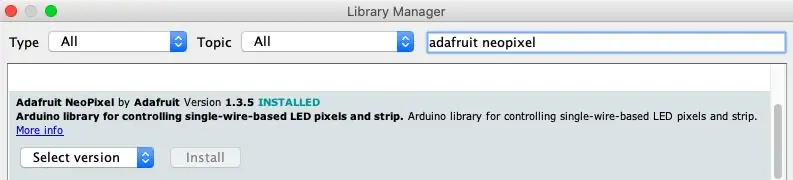
Na ovládanie LED diód slúži skvelá knižnica Adafruit. Po inštalácii knižnice je k dispozícii aj množstvo ukážok náčrtu.
Pravdepodobne budete musieť upraviť počet LED v náčrte
Na efekty som použil a upravil niektoré efekty vyrobené z tohto zdroja: https://www.tweaking4all.com/hardware/arduino/adr… Môžete si však ľahko vytvoriť svoj vlastný a inšpirovať sa z mnohých rôznych zdrojov!
Krok 11: Záverečné dotyky

Rám umiestnite na stenu alebo ho nechajte položiť na akýkoľvek kus nábytku.
Otestujte rôzne efekty stlačením tlačidla a po dokončení arduino prepojte s batériou.
A ste hotoví!
Odporúča:
Rámec IoT LibMiletus na DragonBoard: 4 kroky

LibMiletus IoT Framework na DragonBoard: LibMiletus je rámec interoperability s otvoreným zdrojovým kódom, ktorý umožňuje zariadeniam IoT identifikovať sa v sieti, a teda byť ovládané inými zariadeniami v tejto sieti
Spracovanie zvuku a digitálneho signálu Bluetooth: Rámec Arduino: 10 krokov

Spracovanie zvuku a digitálneho signálu Bluetooth: Rámec Arduino: Zhrnutie Keď premýšľam o Bluetooth, myslím na hudbu, ale bohužiaľ väčšina mikrokontrolérov nedokáže prehrávať hudbu cez Bluetooth. Raspberry Pi môže, ale je to počítač. Chcem vyvinúť rámec založený na Arduine pre mikrokontroléry na prehrávanie zvuku cez Bluet
Dynaframe - fotografický / video rámec bohatý na funkcie!: 6 krokov

Dynaframe - fotografický / video rámček bohatý na funkcie !: Poznámka: Rozhodol som sa to zadať do obsahu remixu! Prosím, zvážte ma, ak vás tento projekt bude baviť! Hej! Dynaframe je digitálny fotorámik, ktorého cieľom je byť odlišný. Pozrel som sa na desiatky implementácií, ktoré boli k dispozícii, ale
Skladací svetelný box / svetelný stan v komerčnej kvalite za 20 dolárov / 20 minút: 7 krokov (s obrázkami)

Skladací svetelný box / svetelný stan v komerčnej kvalite za 20 dolárov / 20 minút: Ak ste hľadali svetelný box na výrobu vlastných výrobkov alebo fotografie zblízka, už viete, že máte veľa možností. Od kartónových škatúľ po prekážky bielizne si môžete myslieť, že projekt bol dokončený na smrť. Ale počkaj! Za 20 dolárov
Svetelný rám (pre svetelný box na fotografovanie Tekjocks): 3 kroky

Svetelný rám (pre svetelný box pre fotografovanie Tekjocks): Tu nadväzuje na môj svetelný box pre fotografiu. Nebudem sa o tom rozpisovať, pretože príde na to, akú veľkosť hadičky získate, ktorá veľkosť hardvéru budete potrebovať. Toto bude teda veľmi základný návod. Uverejním príspevok
